Как я уже писал ранее, производительность SMB во FreeNAS и реализация Torrent-клиента не обеспечивала комфортный просмотр HD-фильмов и работала достаточно медленно. Хотя сама система мне и понравилась, от нее пришлось отказаться. Как раз в это время Microsoft раздавал ключи к бета-версии Windows 7 и я решил попробовать ее использовать для мини-сервера, а заодно и взглянуть на нее подробнее.
Windows 7.
Про производительность Windows 7 по сети я уже писал ранее, потому отмечу некоторые особенности ее применения в паре с материнской платой Intel D945GCLF2:
- Hyper Threating лучше включить, это ускоряет работу сети (сетевая карта частично "софтовая" и сильно нагружает процессор);
- в BIOS надо установить большой объем выделяемой из ОЗУ видеопамяти, иначе ОС не сможет запустить драйвер и отрисовка GUI будет без ускорения с высокой загрузкой процессора;
- какие-либо сторонние драйвера не потребуются, т.к. Intel разработал специальную версию драйверов для Windows 7, которая уже интегрирована в ОС;
- по непонятным мне причинам управление частотой процессора в ОС не работает, он всегда фунционирует на максмальной частоте;
- автоматическое управление жесткими дисками все же работает, так что мой второй диск с музыкой после 20 минут неактивности переходит в спящий режим.
к сожалению, в случае неуспешной загрузки ОС запускается длительный процесс проверки целостности системы (видимо, что-то типа chkfsys), но уже в GUI. Сей процесс очень затяжной, и, что самое ужасное, в конце его ОС не загружается дальше, а предлагает нажать на кнопку "OK" для перезагрузки. Т.е. на всякий случай надо быть готовым к подключению монитора + мыши/клавиатуры. Сама ОС достаточно стабильна, BSOD ни разу не словил, наработка без перезагрузки уже более 2-х недель.
FTP-сервер.
В качестве FTP-сервера для Windows мне понравился zFTPServer Suite. Формально, полная версия стоит под 700€, но есть и бесплатная облегченная версия. Если глянуть на функциональные ограничения, то в бесплатной версии отсутствуют следующие возможности:
- SSL/TLS support
- Upload balancing
- IP & domain access control
- FXP Site-to-site
- Active Directory integration
- Events handling-reactive
- Events handling-proactive
- Speed scheduling
- SFTP
- Commercial use
- Max 10 accounts & connections
Сожалеть, имхо, можно только об отсутсвии SSL/TLS и FXP, т.к. остальные ограничения либо не критичны, либо аналогичную функциональность можно обеспечить с помощью маршрутизатора + файрвола. На старом ноутбуке он работал без сбоев в режиме 24/7 и никаких проблем с ним за почти год эксплуатации замечено не было. Программа умеет автообновляться, а программа настройки изначально работает по сети, что позволяет с комфортом настроить FTP-сервер с другой машины. В отличие от Windows XP, в данной сборке Windows 7 программа удаленного администрирования подвешивала ОС, поэтому, настройка FTP-сервера оказалась возможной только с другой ЭВМ. В целом, это совсем не критично, т.к. данный сервер все равно стоит без монитора.
Удаленное управление
Можно было бы ограничиться открытием наружу RDP, но для эксперимента я поставил bitvise WinSSHD, который опять же бесплатен для некоммерческого использования. После его установки появилась возможность подключения к компу через SSH и SFTP. В качестве файлового менеджера подошел Far, который можно пускать в SSH-сессии.
В качестве дополнительной возможности, с помощью программы bitvise tunnelier того же производителя можно не только подключаться к SSH и SFTP, но и RDP-серверу операционной системы, причем одновременно через один открытый наружу порт. Само собой разумеется, что Tunnelier может быть применен для удаленной настройки WinSSHD. Скриншоты можно посмотреть тут.
Torrent-клиент
Среди доступных торрент-клиентов с развитыми возможностями удаленного управления и богатым функционалом я предпочитаю Azureus и uTorrent. Первый у меня уже давно стоял и для разнообразия я решил попробовать uTorrent. Что понравилось:
- удобный WebGUI, но большая часть функциональности повешена на контекстное меню, которое в Opera не работает, но работает в FireFox;
- есть различные варианты WebGUI, оптимизированные для GPRS (ссылка);
- есть Java-приложение для управления клиентом с телефона (удивительно, но работает);
- плагин для FireFox, обеспечивающий интеграцию в боковую панель, перехват закачек, отображение скорости в строке состояния и пр.;
- наличие различных отдельных программ для удаленного управления и контроля (ссылка);
- развитый механизм кеширования записи, что уменьшает нагрузку на диск;
- сразу начинает скачивать части файла в ОЗУ, при этом одновременно выделяя для него место на диске. В итоге и закачка начинается сразу, и файл получается без фрагментации;
- имеется встроенный гибкий планировщик скорости, можно настроить разные лимиты входящего/исходящего траффика по времени и по дням недели;
- сам подхватывает для закачки файлы, помещенные в указанную папку.
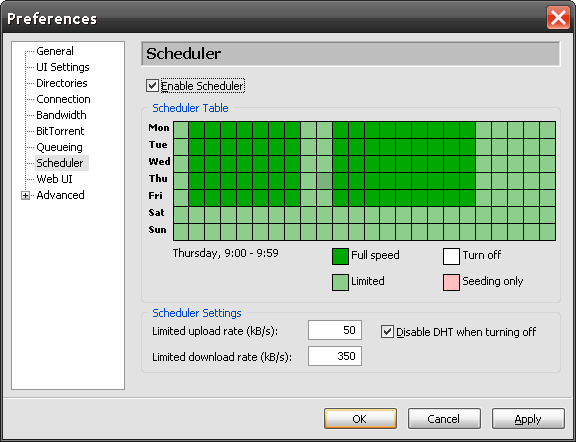
Дефрагментатор
Хотя штатный дефрагментатор в ОС встроен, начиная с Windows Vista он предоставляется совершенно без GUI в режиме "одна кнопка". Такое положение вещей меня не устроило и был установлен Defraggler, который умеет проводить анализ диска, склеивать файлы, оптимизировать свободное место и, что самое главное, в нем есть нормальный планировщик, так что можно легко настроить его на ежедневную дефрагментацию раздела с торрентами в заданное время, например ночью.
Текстовый LCD-экран
Для Windows уже давно существует программа LCD Smartie, которая позволяет работать с различными экранами, не только с LPT. Программа изначально разрабатывалась для Windows 98, потому работа с LPT-портом осуществляется через порты (0x378), доступ к которым заблокирован в ОС начиная с NT. Для обеспечения совместимости необходимо установить специальный драйвер port95nt.exe. Также, для обеспечения аппаратной совместимости, необходимо в BIOS выставить правильный режим работы LPT-порта (не ECP). При этом саму программу (LCD Smartie) необходимо запускать в Windows 7 с правами администратора, иначе на экранчик ничего выводиться не будет, хотя программа будет думать что все в порядке. Это вызвано тем, что обмен с ЖК-дисплеем односторонний.
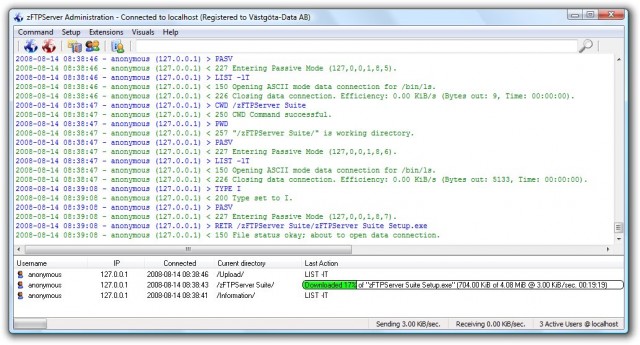
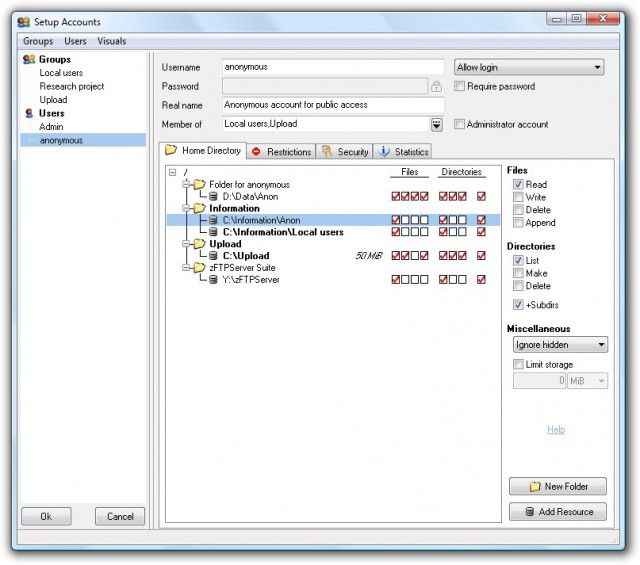
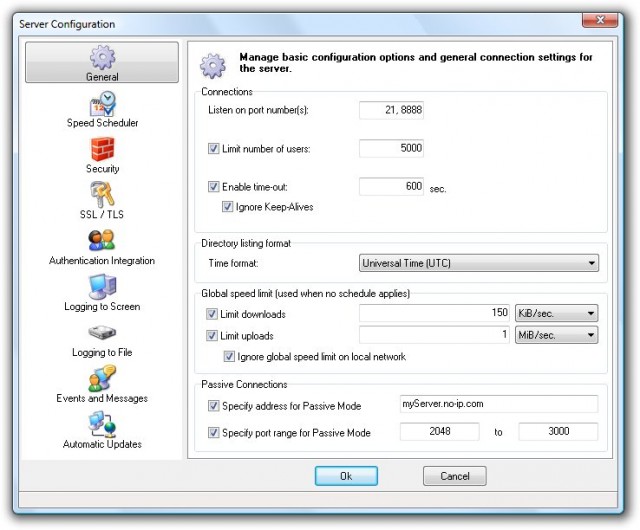
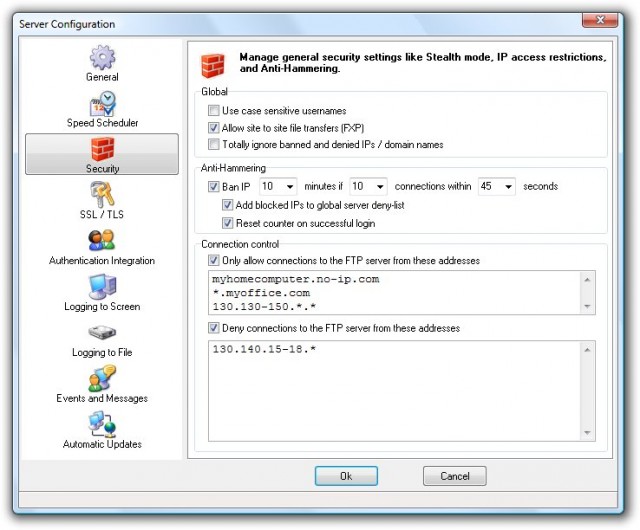
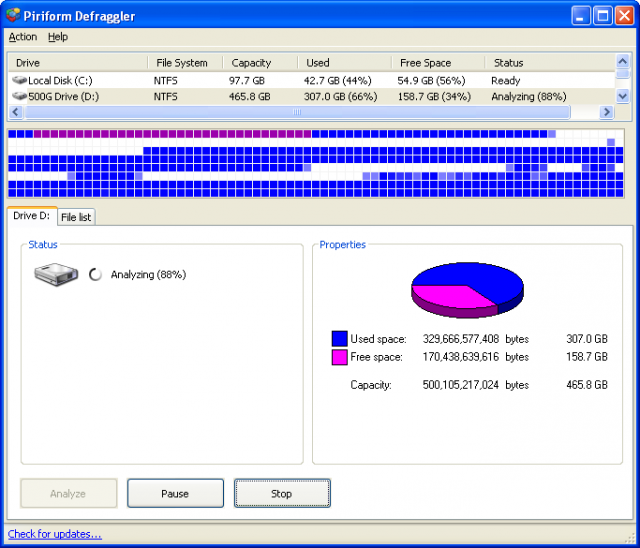
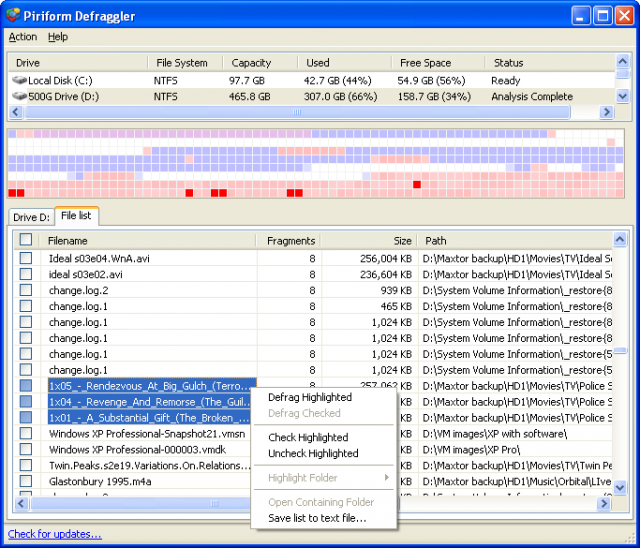
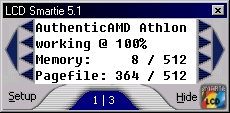



19 сентября, 2009 в 13:16
можно подробнее описать про подключение экрана под 7ку, под хп все настраивал работало, а под 7ку немогу…
Ответить
Vasiliy Reply:
20 сентября, 2009 at 20:49
Процесс абсолютно идентичен, за исключением того, что все программы нужно запускать от имени «Администратора». Сабж работает через port95nt. Если на конкретном ПК до этого данный экран не работал, то можно сначала попробовать в XP, менять режимы работы LPT-порта в BIOSе.
P.S.: все вышеизложенное верно для LPT-версии экрана.
Ответить